Steam yazılımı, yalnızca bunun için kullanmıyor olmama rağmen ana oyun merkezim haline geldi.
Muhtemelen Steam'in şu an sahip olduğu en büyük avantaj, tüm oyun arkadaşlarımın da orada bir hesabı olması ve yazılımı iletişim kurmak, oyun etkinliklerini düzenlemek ve oyun Steam'de mevcutsa oynamak için kullanmamızdır.
Steam'in en yeni sürümleri, normal seçeneklerde değiştiremeyeceğiniz birleştirilmiş bir arabirimle birlikte gelir.
Renkleri, yazı tiplerini veya diğer arayüz öğelerini değiştirmek için hiçbir ayar yoktur. Bu Steam'i kullanan çok sayıda oyuncuyu rahatsız etmeyebilirken, bazıları Steam arayüzünü değiştirme seçenekleri isteyebilir.
Bunu yapabilmelerinin tek yolu şu anda özel yapılmış veya Internet'ten indirilmiş derileri yüklemektir.
İpucu : Steam için özel görünümler oluştururken size yardımcı olan Steam Customizer'ı inceleyin.
Buharlı Derilerin Kurulumu
Bilgisayarınızda Steam kaplamalarının nasıl kurulduğuna bir bakalım. Lütfen bunu Windows'ta test ettiğimi ve farklı olabileceğini veya Linux veya Mac'te Steam için bile mümkün olamayabileceğini unutmayın. İhtiyacınız olan ilk şey bir cilt. Aşağıdaki kısa Steam cilt listesinde bulduğunuz mükemmel Pixelvision derisiyle başlamanızı öneririm.
Deriyi yerel sisteminize indirip çıkarın. Burada bir font ve bir arayüz klasörü bulacaksınız.
Yazı tiplerinin kurulu olması gerekir; bunların üzerine sağ tıklayarak ve yükleme seçeneğini seçerek yapabilirsiniz. Bunu yapmanın en kolay yolu, ilk önce tümünü seçip ardından hepsini sağ tıklatmakla yüklemektir.
Daha sonra cilt klasörünü Steam > Skins klasörüne taşımanız gerekir. Varsayılan olarak C: \ Program Files (x86) \ Steam \ skins konumunda bulabilirsiniz.
Şimdi Görünüm> Ayarlar'a tıklayarak Steam'de Ayarlar'ı açın ve Orada arayüz seçin.
"Steam'in kullanmasını istediğiniz cildi seçin (Steam'in yeniden başlatılmasını gerektirir) seçin, oradaki menüyü tıklayın ve yeni kurulan cildi seçin. Steam, otomatik olarak yeniden başlatılmasını isteyip ardından yeni cildinizi yükleyin.
Varsayılan kaplamaya geri dönmek için, Arayüz menüsünden seçin ve ardından Steam'i yeniden başlatın. Dış görünümleri, Steam dış görünümleri klasöründeki klasörlerini silerek ve dış görünümün yüklemesi sırasında yüklediğiniz fontları ve benzerlerini kaldırarak kaldırabilirsiniz.
En İyi Steam Skins
Aşağıdaki liste, programın en son sürümüyle uyumlu, harika görünen Steam görünümlerine bağlantı vermektedir. Şu anda çalışsalar da, Mayıs 2012, gelecekte de çalışacaklarını garanti edemiyorum.
Pixelvision Skin - Bu cilt Steam'de hafif değişiklikler yapıyor. Genel görünümü ve hissi korur, ancak farklı yazı tipleri, bazı yeni simgeler ve bazı vurgulamalar kullanır.
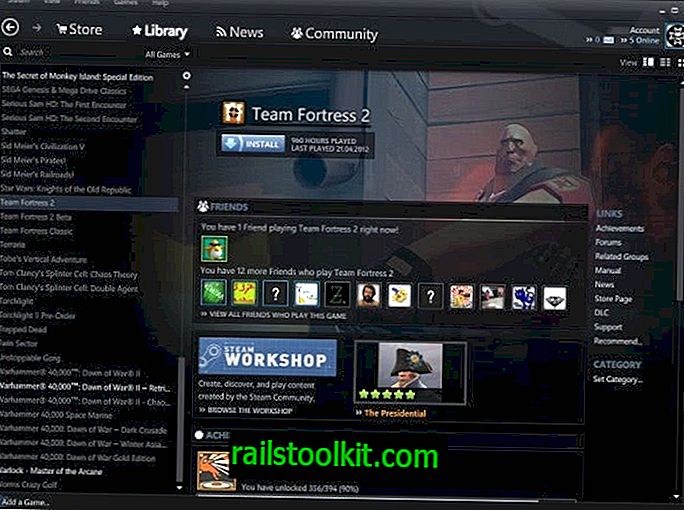
Halinads - Steam'in yeni siyah arayüzünü beğenmiyorsanız, bu tema tam size göre. Aynı zamanda çeşitli arayüz değişikliklerini tanıtan temiz görünümlü bir temadır.
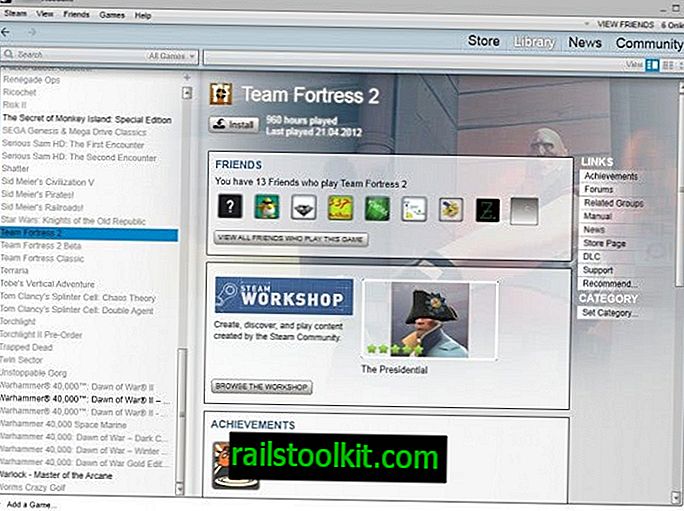
Steam Metro Pixelvision kaplamadan daha büyük fontlar kullanır, en azından ekranda öğelerin ve öğelerin konumlandırılması söz konusu olduğunda varsayılan Steam temasının çoğunu korur.
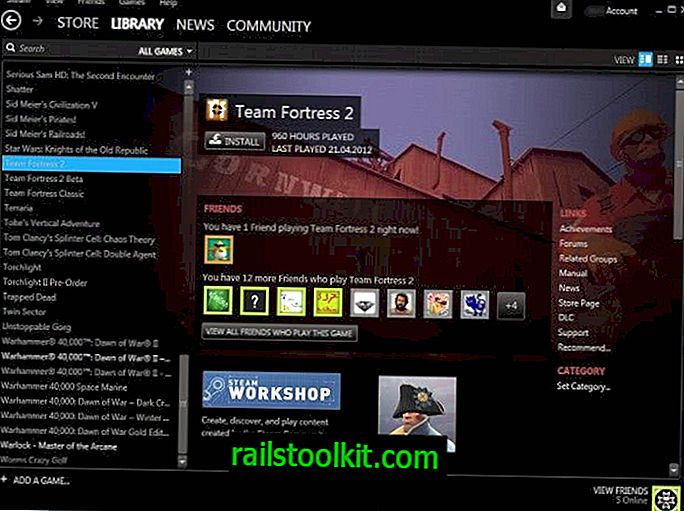
Bence onlarca farklı Steam arayüzüne bağlanan resmi Steam forumunda bir konuyu incelemenizi öneririm. Lütfen buraya yalnızca Steam kaynak dosyalarını değiştirmenizi istemediğiniz derileri eklediğimi unutmayın.
Kapanış Kelimeleri
Halinad'ın cildini gerçekten seviyorum ve Steam arayüzü için varsayılan cildim. Varsayılan Steam kaplamayı mı kullanıyorsunuz yoksa özel bir tane mi yüklediniz?














